在Output Style修改中,Sections是指定参考文献统一出现于文末、出现于各章节末、或同时出现于各章节末与文末的项目。一般默认均为出现于文末,但若用EndNote编辑书籍,可能会希望参考文献能出现于各章节末、同时于整本书最后再统一出现全书完整参考文献。设置画面如下:
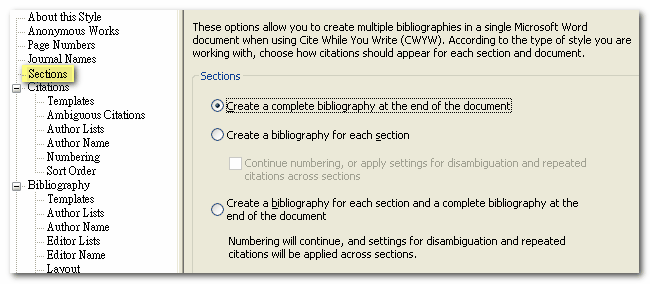
共分为三项设置如下,勾选后套用:
1. Create a complete bibliography at the end of the document:
仅文末出现完整参考文献,为默认状态。
2. Create a bibliography for each section:
仅各章节末出现该章节引用之参考文献。下方另有一选项:
-
- Continue numbering, or apply settings for disambiguation and repeated citations across sections:此选项的功能可以想像为,未勾选时,各章节各自独立;勾选后,各章节互有关联。如下:
(1) 若套用数字体引用格式(如:Numbered),未勾选时,各章节的参考文献编号均从1开始;勾选后,参考文献的编号会延续前章节续编下去 (例:第一章编到3,第二章就从4开始编),如下图:
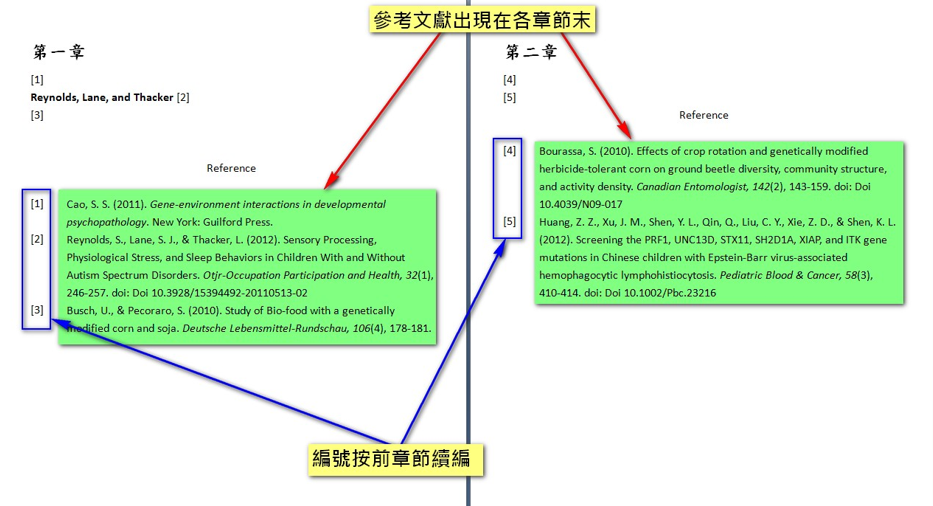
(2) 若套用非数字体 (即Author, Year型)引用格式(如:APA 6th),未勾选时,符合Ambiguous Citations格式条件的citations若位在不同章节,因各章节独立,不会按Ambiguous Citations格式呈现;勾选后,符合Ambiguous Citations格式条件的citations即使位在不同章节,也可以呈现Ambiguous Citations格式,如下图:
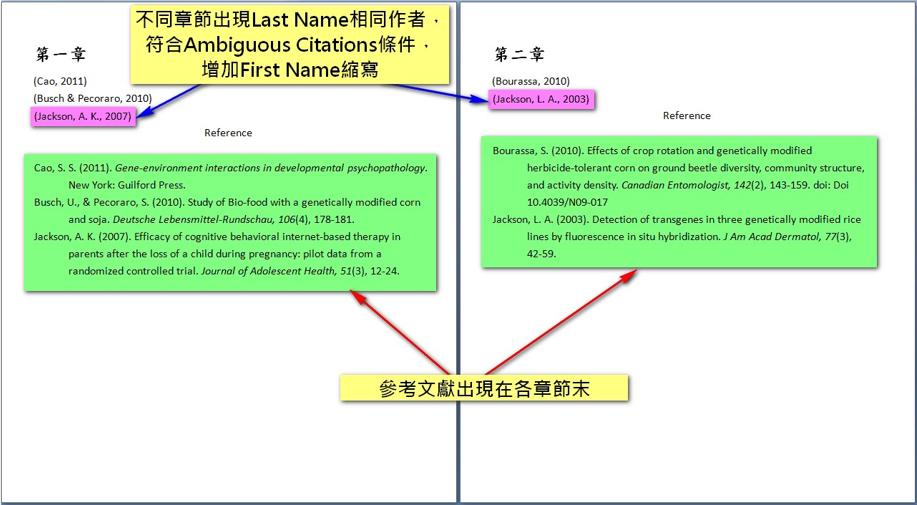
3. Create a bibliography for each section and a complete bibliography at the end of the document:指各章节末与文末均出现参考文献,如下:
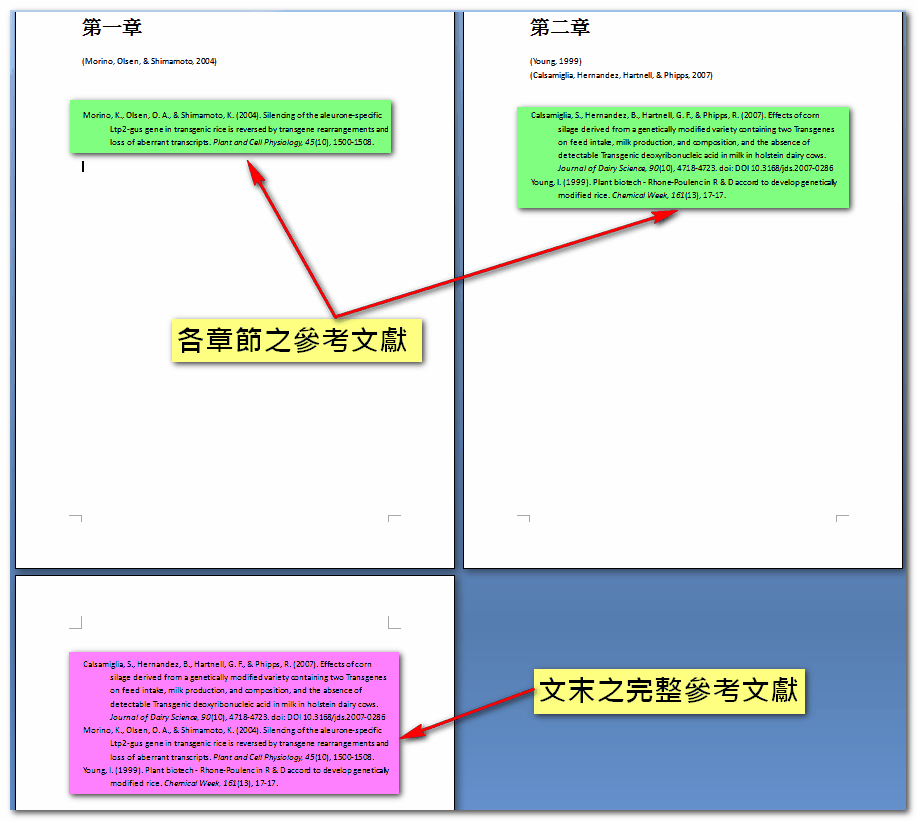
提醒您,需先于Word文件中作好分节设置,此功能才会运作。以Word 2007为例,需先于各章节末,进行“版面配置”→“分隔设置”→“下一页”(插入分节符号并在下一页开始新的一节) ,如下图:
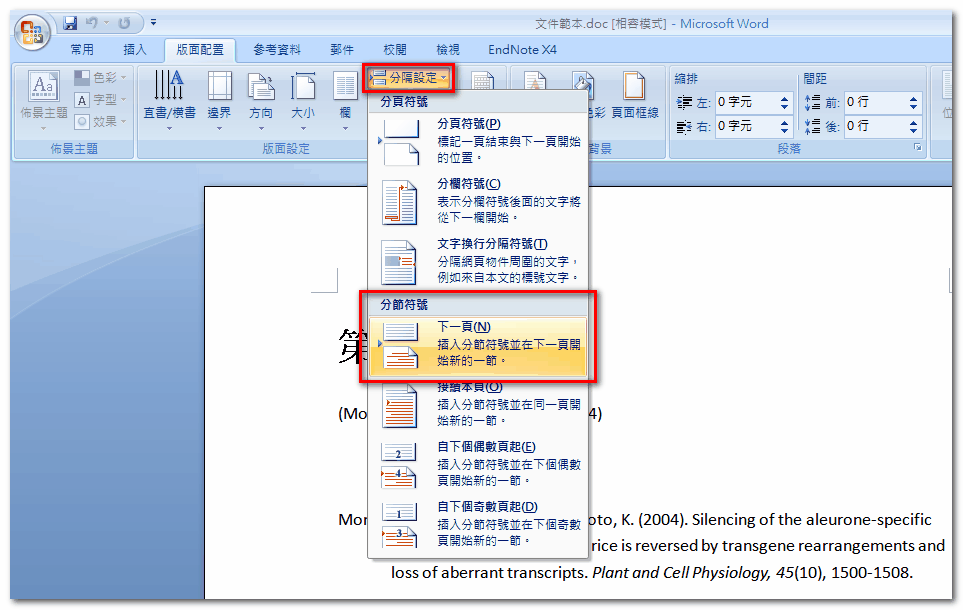
完成了分隔设置,EndNote才会根据分隔位置,呈现各章节末的参考文献喔!
修改完毕,记得点击左上角 File→Save 或 Save As以储存修改喔。
By 张育铭 (更新日期:2024/1/25)